スマートフォンで Edge を開くたびに、便利なニュースやツールを備えた使い慣れたインターフェースが表示されるようにしたいですか?以下の手順を参照してください。 [広告_1]
 |
Edge でのパーソナライゼーションは簡単です。壁紙や色を変更できるだけでなく、拡張機能を使用してブラウジングエクスペリエンスをカスタマイズしたり、タブを効率的に管理したり、表示されるコンテンツをパーソナライズしたりすることもできます。 Edge をカスタマイズして、自分のスタイルとニーズを反映した最適なパートナーにする方法を学びましょう。
ステップ 1:画面の右下隅にある3 つのダッシュアイコンをクリックし、 [設定] を選択します。
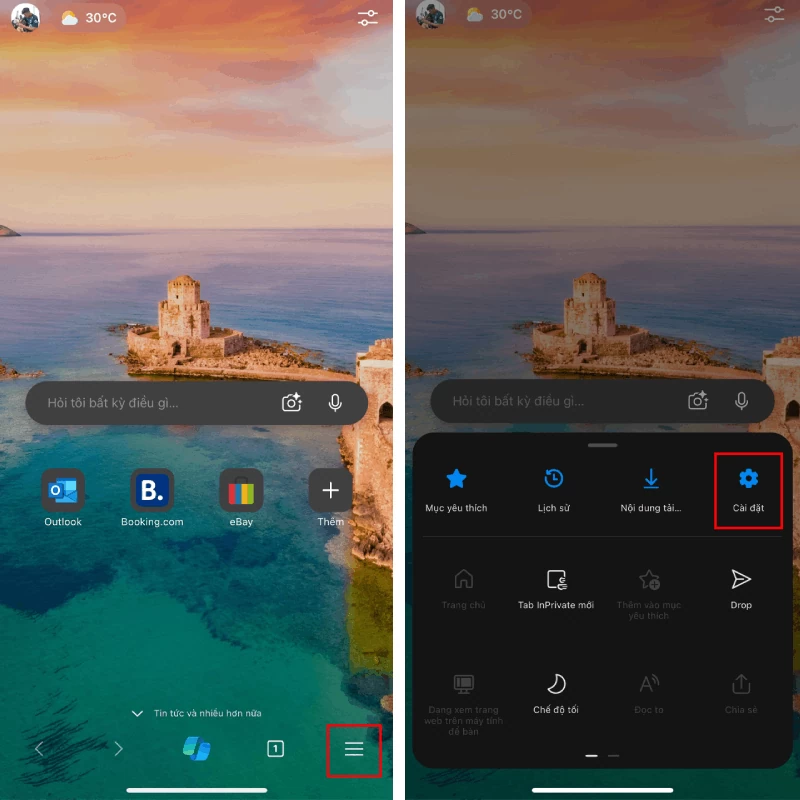 |
ステップ 2: [プライバシーとセキュリティ]を選択します > ここでは、パーソナライズと広告、追跡防止、広告ブロックなどの機能を調整できます。必要な機能を選択し、好みに応じてオンまたはオフにします。
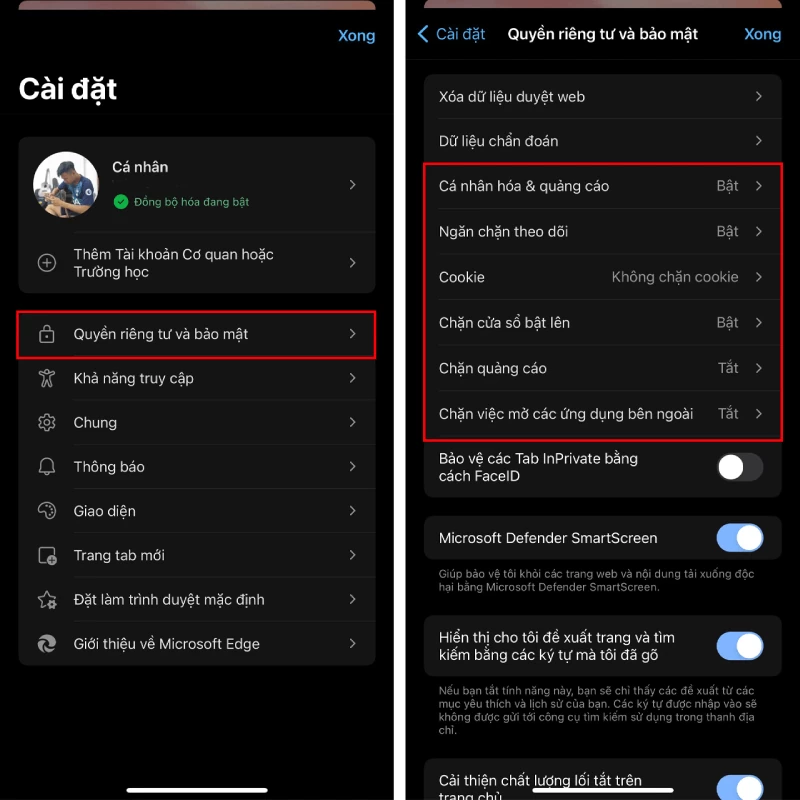 |
上記の詳細な手順に従うと、Edge ブラウザのカスタマイズがこれまで以上に簡単になります。 Edge をカスタマイズして、個人のスタイルを反映し、エクスペリエンスを最適化する独自のブラウジング スペースを作成できます。 Edge が提供するエキサイティングな機能を使って探索と作成をお楽しみください。楽しく効果的なサーフィンの時間を過ごせますように!
[広告2]
出典: https://baoquocte.vn/ca-nhan-hoa-tren-edge-giup-ban-duyet-web-an-toan-hon-283834.html




![[写真] ベトナム軍事歴史博物館に展示されている4月30日の英雄的出来事に関連する特別な遺物](https://vstatic.vietnam.vn/vietnam/resource/IMAGE/2025/4/3/a49d65b17b804e398de42bc2caba8368)


![[写真] 愛の瞬間:ミャンマー国民が感動してベトナム兵に感謝](https://vstatic.vietnam.vn/vietnam/resource/IMAGE/2025/4/3/9b2e07196eb14aa5aacb1bc9e067ae6f)












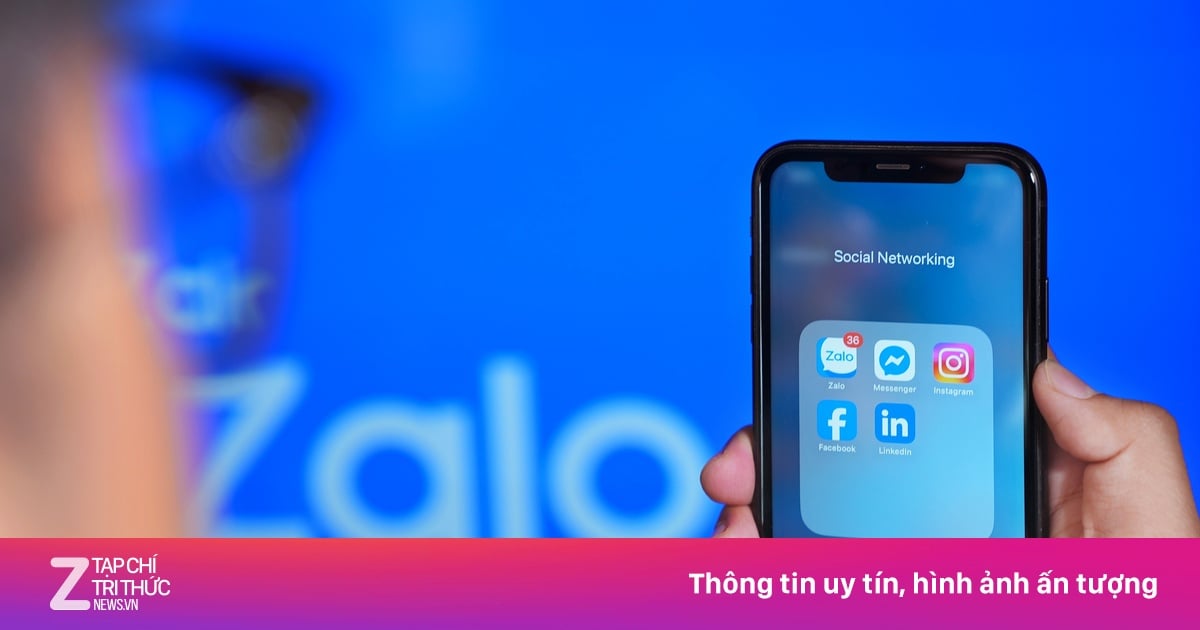


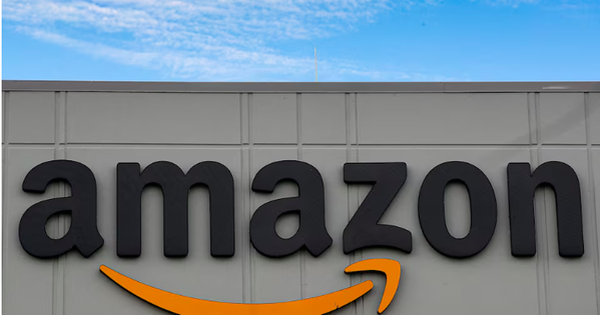










































































コメント (0)